Việc chuyển đổi từ Android sang iPhone là một quyết định lớn đối với nhiều người dùng, không chỉ vì sự khác biệt trong giao diện và hệ điều hành mà còn bởi sự cần thiết phải chuyển toàn bộ dữ liệu từ thiết bị cũ sang thiết bị mới. Bài viết này của Phong Vũ Tech News sẽ cung cấp hướng dẫn chi tiết giúp bạn chuyển dữ liệu từ Android qua iPhone một cách đơn giản và hiệu quả.
- Hướng dẫn cách bật nút Home ảo cực đơn giản trên iPhone/Android
- Vương Giả Vinh Diệu là gì? Cách tải trên điện thoại iPhone, Android cực đơn giản
- Tổng hợp 4 cách truyền tệp tin từ Android sang MacBook nhanh và đơn giản nhất
Chuyển dữ liệu từ Android sang iPhone trong trường hợp nào?
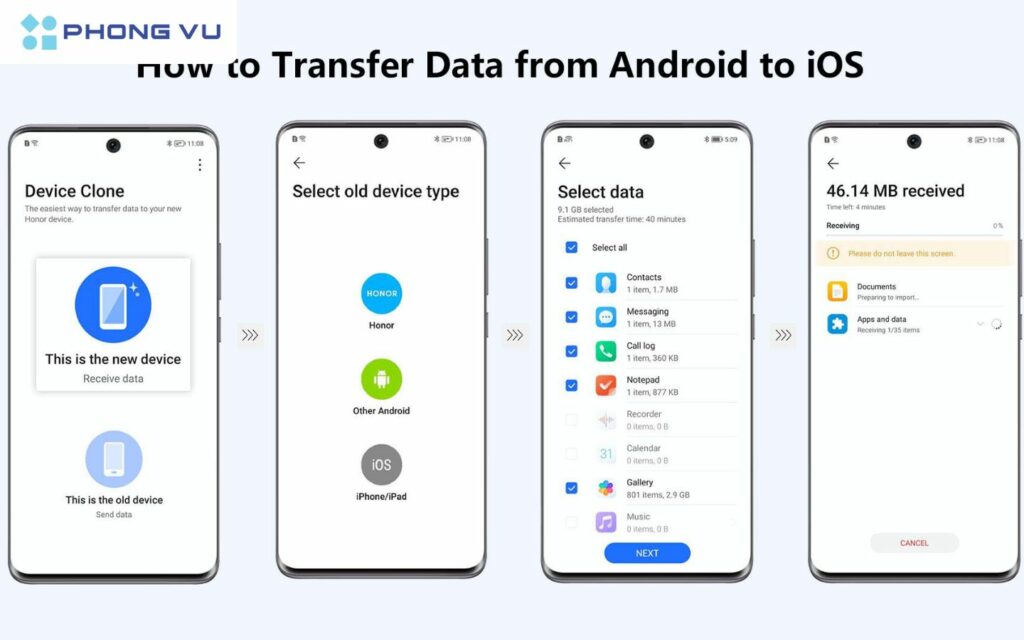
Chuyển dữ liệu từ Android sang iPhone thường được thực hiện khi người dùng quyết định thay đổi thiết bị từ hệ điều hành Android sang hệ điều hành iOS. Có nhiều lý do dẫn đến việc này, chẳng hạn như mong muốn trải nghiệm hệ điều hành mới, yêu thích thiết kế của iPhone, hoặc cần một chiếc điện thoại với hiệu năng và bảo mật cao hơn.
Ngoài ra, khi bạn mua một chiếc iPhone mới nhưng không muốn mất đi các dữ liệu quan trọng như danh bạ, tin nhắn, hình ảnh, video và các tệp khác từ thiết bị Android cũ, việc chuyển dữ liệu là điều không thể tránh khỏi. Việc chuyển đổi này không chỉ giúp bạn bảo toàn các thông tin quan trọng mà còn giúp tiết kiệm thời gian khi không cần phải thiết lập mọi thứ từ đầu.
Các phương pháp chuyển dữ liệu từ Android sang iPhone
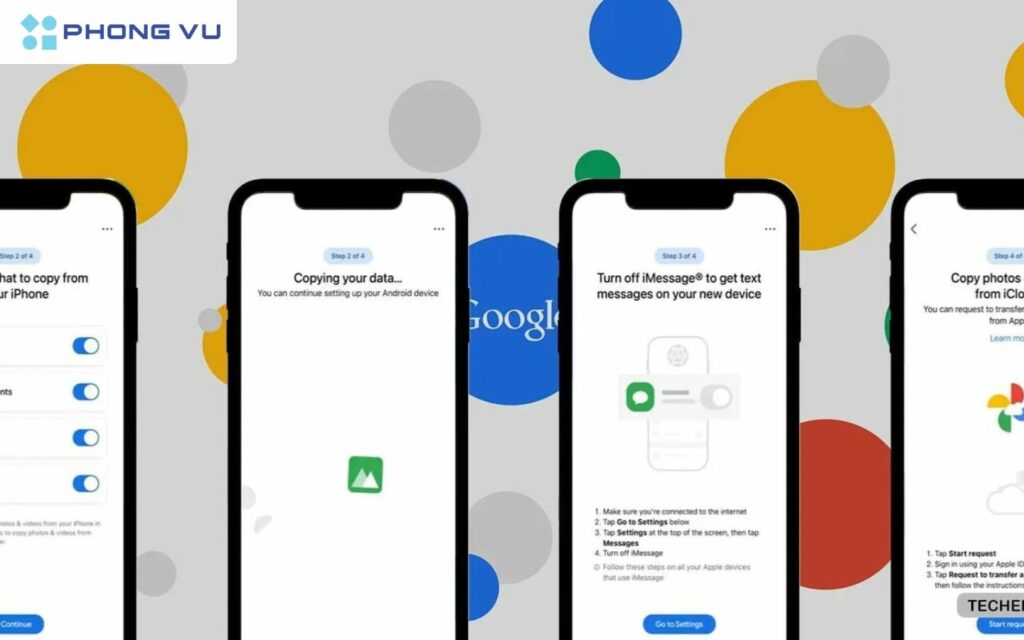
Có nhiều phương pháp khác nhau để chuyển dữ liệu từ Android sang iPhone. Tùy vào nhu cầu và loại dữ liệu cần chuyển, bạn có thể chọn một trong những phương pháp sau:
- Sử dụng ứng dụng Move to iOS: Đây là phương pháp được Apple khuyến nghị, giúp bạn chuyển hầu hết các dữ liệu quan trọng như danh bạ, tin nhắn, hình ảnh, video và lịch sử duyệt web từ Android sang iPhone một cách dễ dàng.
- Sử dụng Google Drive hoặc các dịch vụ đám mây: Bạn có thể tải lên dữ liệu từ Android lên Google Drive hoặc một dịch vụ đám mây khác, sau đó tải xuống trên iPhone. Phương pháp này đặc biệt hữu ích cho các tệp tin như tài liệu, hình ảnh và video.
- Chuyển dữ liệu thủ công qua máy tính: Bạn có thể sao chép dữ liệu từ Android sang máy tính, sau đó kết nối iPhone với máy tính và sao chép dữ liệu vào thiết bị mới.
- Sử dụng các ứng dụng bên thứ ba: Có nhiều ứng dụng hỗ trợ chuyển dữ liệu từ Android sang iPhone, chẳng hạn như Samsung Smart Switch, Phone Transfer, hoặc các ứng dụng tương tự.
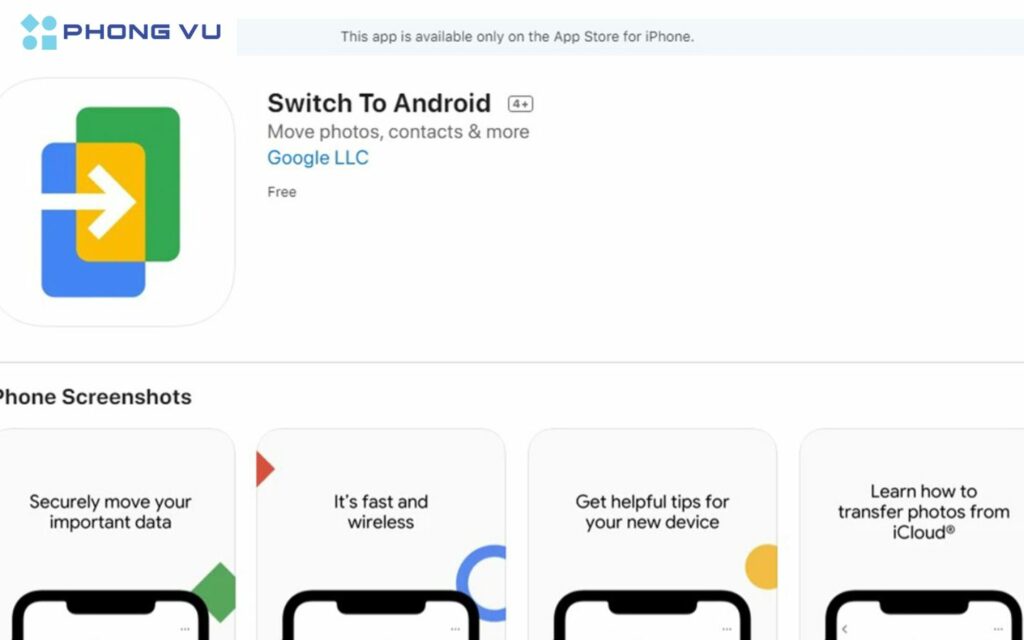
Chi tiết các bước chuyển dữ liệu từ Android sang iPhone đơn giản
Sau khi bạn đã xác định được phương pháp phù hợp, dưới đây là các bước chi tiết giúp bạn chuyển dữ liệu từ Android sang iPhone một cách nhanh chóng và hiệu quả.
Sao lưu toàn bộ mọi dữ liệu trên Android
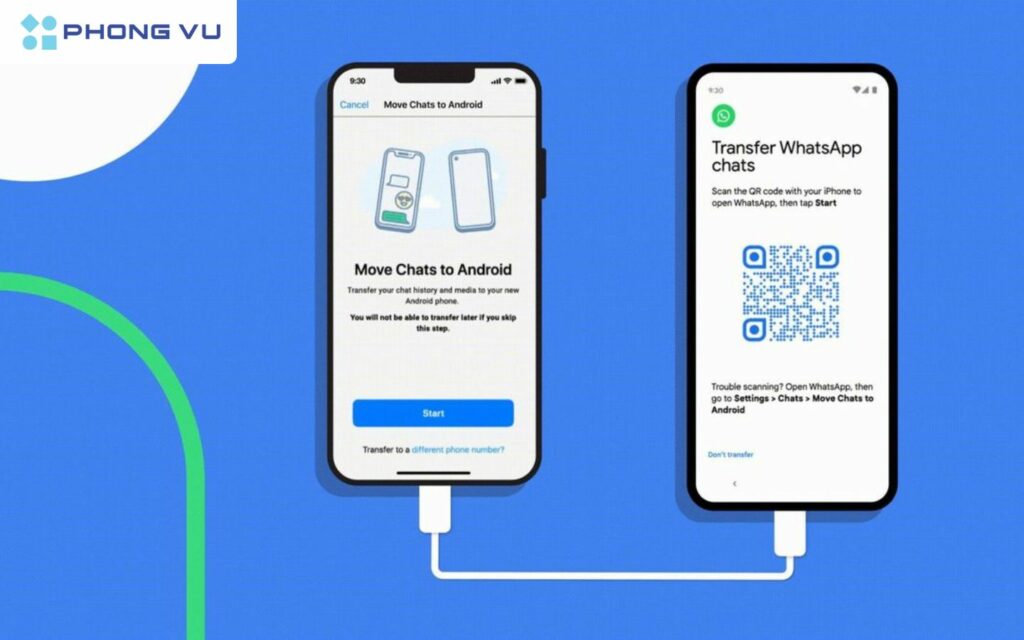
Trước khi bắt đầu quá trình chuyển dữ liệu, bạn cần sao lưu tất cả dữ liệu trên thiết bị Android của mình. Điều này giúp đảm bảo rằng bạn sẽ không mất bất kỳ dữ liệu nào nếu có sự cố xảy ra trong quá trình chuyển đổi.
- Sao lưu bằng Google Account: Hãy đảm bảo rằng tất cả danh bạ, tin nhắn, lịch, và dữ liệu khác đã được đồng bộ hóa với tài khoản Google của bạn. Bạn có thể kiểm tra và bật tính năng này trong cài đặt tài khoản Google trên điện thoại Android.
- Sao lưu thủ công các tệp tin quan trọng: Đối với những tệp tin không được tự động sao lưu lên đám mây, bạn có thể sao lưu chúng thủ công bằng cách chép vào máy tính hoặc dịch vụ đám mây.
Cài đặt phần mềm Google Photos trên điện thoại Android
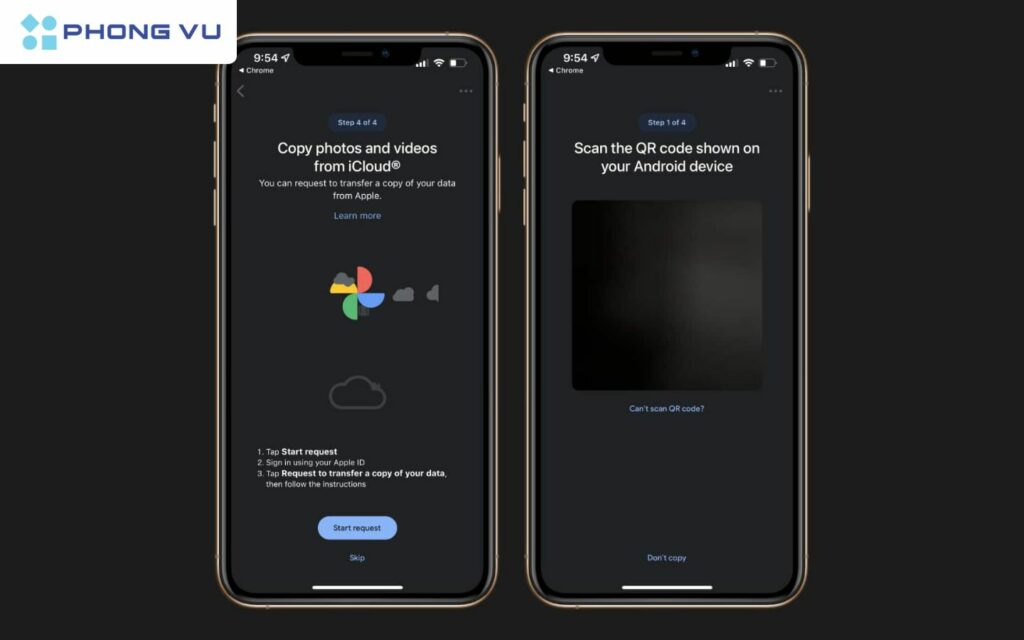
Một trong những phương pháp đơn giản nhất để chuyển hình ảnh và video từ Android sang iPhone là sử dụng Google Photos.
- Cài đặt Google Photos: Nếu bạn chưa có, hãy tải và cài đặt ứng dụng Google Photos từ Google Play Store.
- Sao lưu hình ảnh và video: Mở ứng dụng Google Photos và đảm bảo rằng tính năng sao lưu và đồng bộ hóa đã được bật. Ứng dụng sẽ tự động sao lưu tất cả hình ảnh và video của bạn lên tài khoản Google.
- Truy cập từ iPhone: Sau khi đã chuyển sang iPhone, bạn chỉ cần tải ứng dụng Google Photos trên App Store và đăng nhập bằng tài khoản Google để truy cập toàn bộ hình ảnh và video của mình.
Thiết lập phần Ứng dụng & Dữ liệu trên điện thoại iPhone mới
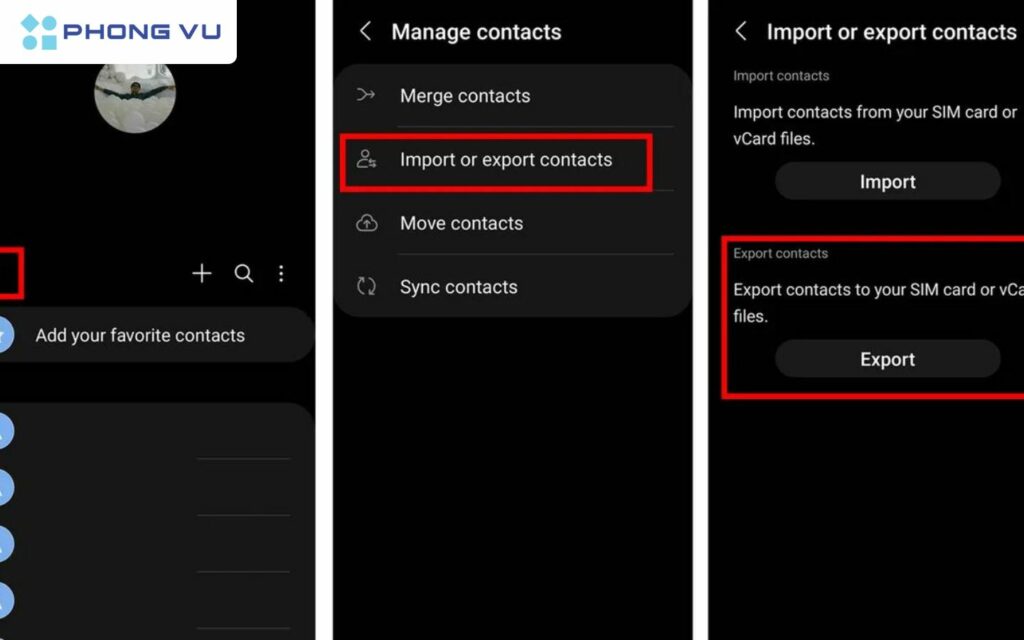
Khi bạn thiết lập iPhone mới, bạn sẽ gặp một màn hình gọi là “Ứng dụng & Dữ liệu” (Apps & Data). Tại đây, bạn sẽ có các tùy chọn để khôi phục dữ liệu từ bản sao lưu hoặc chuyển dữ liệu từ thiết bị Android.
Chọn “Di chuyển dữ liệu từ Android”: Trong màn hình “Ứng dụng & Dữ liệu”, chọn tùy chọn “Di chuyển dữ liệu từ Android” (Move Data from Android). Điều này sẽ cho phép iPhone của bạn kết nối với thiết bị Android để bắt đầu quá trình chuyển dữ liệu.
Tải về ứng dụng Move to iOS trên thiết bị Android
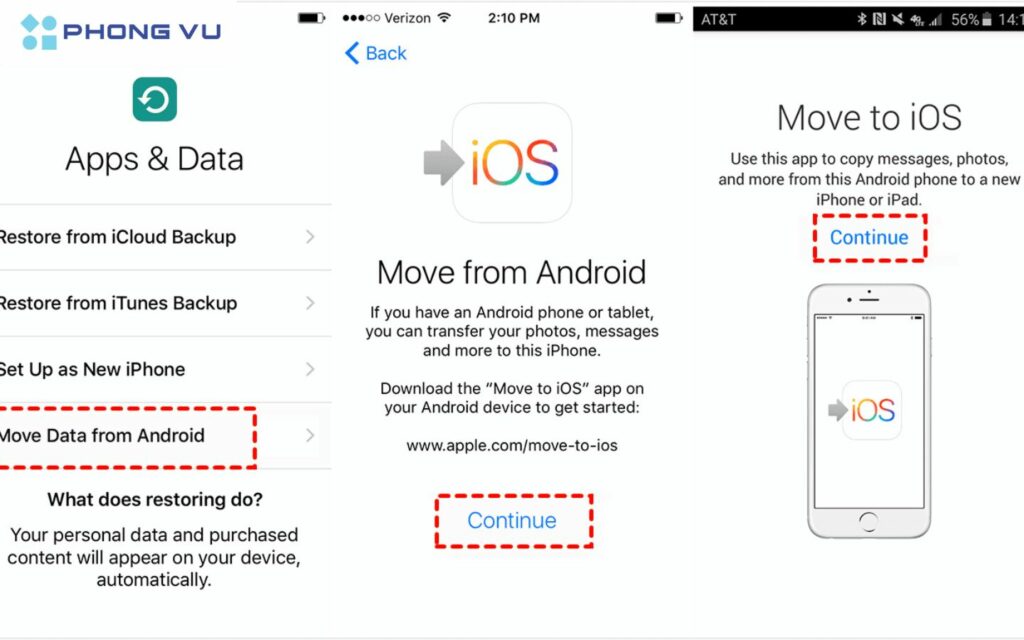
Ứng dụng Move to iOS là một công cụ miễn phí do Apple cung cấp, giúp bạn dễ dàng chuyển dữ liệu từ Android sang iPhone.
- Tải về Move to iOS: Truy cập Google Play Store và tìm kiếm ứng dụng Move to iOS. Tải xuống và cài đặt ứng dụng này trên thiết bị Android của bạn.
- Kết nối với iPhone: Mở ứng dụng Move to iOS và làm theo hướng dẫn trên màn hình để kết nối với iPhone. Bạn sẽ cần nhập một mã số hiển thị trên iPhone để xác nhận kết nối giữa hai thiết bị.
Bắt đầu chuyển dữ liệu từ Android sang iOS
Sau khi đã kết nối hai thiết bị với nhau, bạn có thể bắt đầu quá trình chuyển dữ liệu.
- Chọn dữ liệu cần chuyển: Ứng dụng Move to iOS sẽ cho phép bạn chọn loại dữ liệu muốn chuyển, bao gồm danh bạ, tin nhắn, ảnh, video, và nhiều loại dữ liệu khác. Chọn những gì bạn muốn chuyển và nhấn “Tiếp tục”.
- Đợi quá trình hoàn tất: Quá trình chuyển dữ liệu có thể mất một chút thời gian tùy thuộc vào lượng dữ liệu cần chuyển. Hãy đảm bảo cả hai thiết bị đều được kết nối với nguồn điện và Wi-Fi ổn định trong suốt quá trình này.
Tải tất cả ứng dụng ưa thích về iPhone

Sau khi đã chuyển xong dữ liệu, bạn có thể tiến hành tải các ứng dụng mà bạn thường sử dụng trên Android về iPhone.
- Truy cập App Store: Mở App Store trên iPhone và tìm kiếm các ứng dụng mà bạn đã dùng trên Android. Nhiều ứng dụng phổ biến đều có sẵn trên cả hai nền tảng, nên bạn sẽ dễ dàng tìm thấy chúng.
- Tải và cài đặt ứng dụng: Nhấn nút tải về và cài đặt các ứng dụng cần thiết. Một số ứng dụng có thể yêu cầu bạn đăng nhập lại bằng tài khoản mà bạn đã sử dụng trên Android.
Một số lưu ý khi chuyển dữ liệu từ Android qua iPhone

Khi chuyển dữ liệu từ Android sang iPhone, có một số điểm bạn cần lưu ý để đảm bảo quá trình diễn ra suôn sẻ:
- Kiểm tra kết nối mạng: Cả hai thiết bị đều cần được kết nối với Wi-Fi ổn định trong suốt quá trình chuyển dữ liệu.
- Sạc đầy pin: Đảm bảo rằng cả điện thoại Android và iPhone đều được sạc đầy pin hoặc kết nối với nguồn điện để tránh gián đoạn do hết pin.
- Kiểm tra dung lượng bộ nhớ iPhone: Trước khi chuyển dữ liệu, hãy kiểm tra xem iPhone của bạn có đủ dung lượng để chứa toàn bộ dữ liệu từ Android không.
- Chuyển từng loại dữ liệu quan trọng: Nếu bạn có nhiều dữ liệu, hãy chuyển từng loại một để tránh quá tải và lỗi trong quá trình chuyển.
Tổng kết
Chuyển dữ liệu từ Android sang iPhone không còn là việc khó khăn nếu bạn nắm rõ các bước thực hiện. Bằng cách sử dụng các công cụ hỗ trợ như Move to iOS và Google Photos, cùng với việc sao lưu dữ liệu cẩn thận, bạn có thể dễ dàng chuyển đổi mà không lo mất dữ liệu quan trọng. Hãy tuân thủ các hướng dẫn trong bài viết này của Phong Vũ Tech News để trải nghiệm quá trình chuyển đổi mượt mà nhất. Việc sở hữu một chiếc iPhone mới cùng với toàn bộ dữ liệu từ thiết bị Android cũ sẽ giúp bạn nhanh chóng hòa nhập vào hệ sinh thái iOS.








